IBM DS300和DS400是2款入门级的存储设备,配置方法大致相同,相比之下DS300在ISCSI卡上还需要配置,比DS400要繁琐一些,下面介绍一下DS300的具体配置步骤:
开始前先要准备一台计算机作为管理节点,一般情况下为了安装方便我们都用自己的笔记本来做管理节点,工作全部完成后再将服务器(要用DS300的那台)配置成管理节点,方便用户日常管理存储。安装Server Raid Manager 8.25,通过直连网线与DS300管理端口(eth0)连接,作为配置阵列以及监控盘柜工作状态。在服务器上安装ISCSI适配器,并通过网线连接ISCSI接口与DS300数据口(eth2/eth3),作为数据传输网络。
1.分别在服务器上安装操作系统,在安装操作系统的时候我们可以做2到7的步骤,直到安装完成后,通过ISCSI卡带的光盘安装驱动程序。在系统内安装ISCSI适配器管理软件SANsurfer Control ix(Qlogic的iSCSI),安装方法:打开光盘,安装相应版本的驱动,然后按照提示安装程序至完成。
2.打开安装有Server Raid Manager的管理节点,我是用笔记本做的,所以在服务器安装系统的时候就可以配置DS300了,节约时间。打开Server Raid Manager,先要添加自己作为管理节点:鼠标右键点击Server Raid Manager内“Networked storage”,选择“Add management station”,如下图所示:
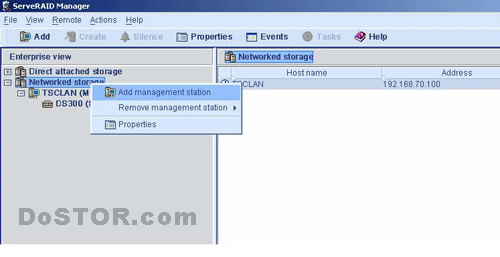
在对话框“Add management station”内分别输入“Type: Management station”,“Host name or TCP/IP address: 192.168.70.100”(该IP地址为本地网卡IP地址,注意与DS300管理端口IP地址在同一网段),“User name: admin”,“Password:(输入安装Server raid manager时设置的密码)”,设置完成后点击“Connect”。
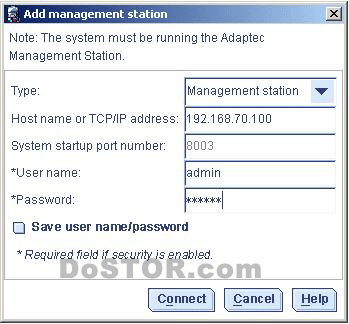
另一个Direct attached storage选项是管理服务器内部阵列的。
3.管理节点添加完成后,添加网络存储设备DS300。鼠标右键点击管理接点,选择“Add agent”,出现对话提示框提示输入DS300管理端口IP地址(192.168.70.123)以及Password:默认密码PASSW0RD(大写,O该为数字0)
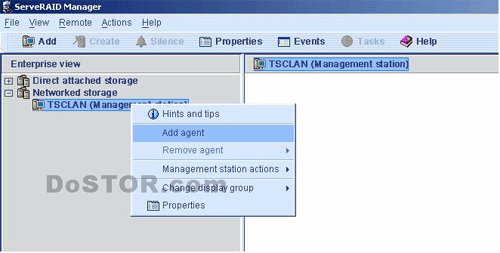

4、DS300添加完成后,鼠标右键点击,在下拉菜单中选择“Configure enclosure”。出现画面“Configuration Paths”,提示选择需要的配置方式,默认配置状态为“Create logical drive in a new array”(新创建一个阵列以及逻辑盘),直接点击“Next”。在接下来的画面中,从画面的左边选择希望配置阵列的硬盘到右边的“Array-1”中,然后点击“Next”。
查看新建阵列的名称、阵列级别、条带大小,以及逻辑盘容量大小,无误后选择“Next”
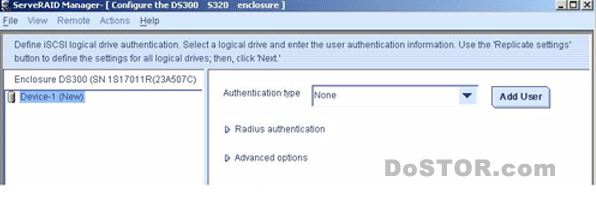
5.接下来的画面内添加访问用户。点击屏幕下方出现的“Add User”选项,屏幕上出现对话框“Add an Iscsi initiator”,按照提示输入相应iSCSI适配器的IQN号码,以及适配器名字,这里的IQN号可以在ISCSI适配器管理软件SANsurfer Control ix中得到,然后复制粘贴,号很长手输入会很烦。
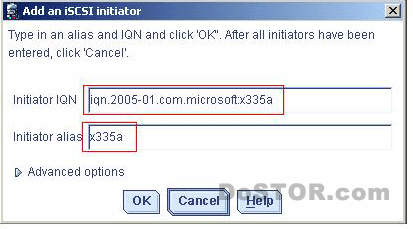
如果有多个iSCSI卡,需要在此处都添加上。添加完成后,屏幕列出了对该阵列具有访问控制权的initiator,然后点击下一步:
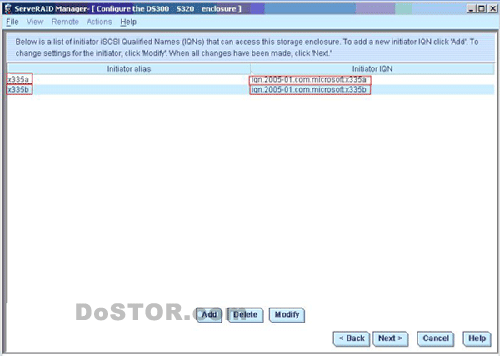
6、当用户添加完成后,把配置完成的逻辑盘指定给用户:注意,此处如果不是配置双机模式,则每个逻辑盘只能分配给一个用户:
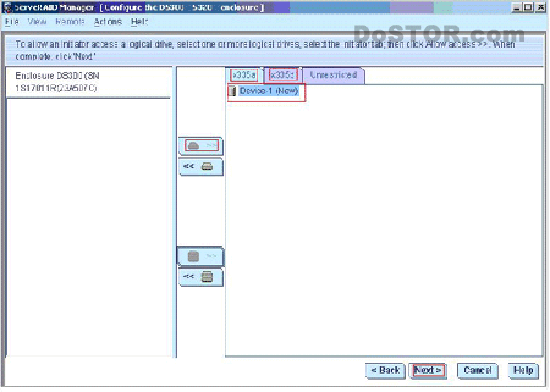
7、查看阵列配置的状态,阵列级别,逻辑盘大小,以及访问用户数,确认无误后点击“Apply”,完成阵列的配置过程。
8、打开服务器上的iSCSI管理程序SAN surfer Controlix,如下图所示:

1)首先打开“HBA Options”,在“HAB Alias Name”一栏目设置适配器IP Addresss为:192.168.3.123,使其与DS300数据端口eth3(192.168.3.53 端口号可在DS300管理界面里查看)在同一网段。DS300的两个数据端口的IP一定要先到DS300管理界面里看一下,不一定都是默认值。port2的默认IP:192.168.2.53,port3默认IP:192.168.3.53。 设置及更改完成后,点击保存“Save”。保存后,系统会出现“Security Check”画面,提示输入默认密码“config”,密码输入正确无误,系统会保存所有设置与更改。
打开“Target Settings”界面:
点击画面右侧,创建iSCSI传输目的地eth3端口,在“IP Adress”对话框内输入eth3默认IP地址:192.168.3.53,然后保存该设置。
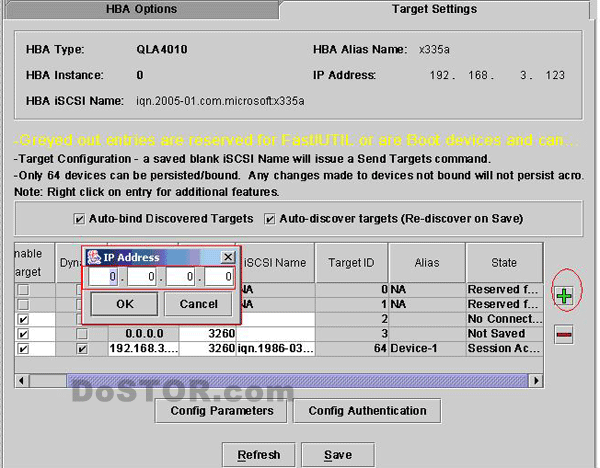
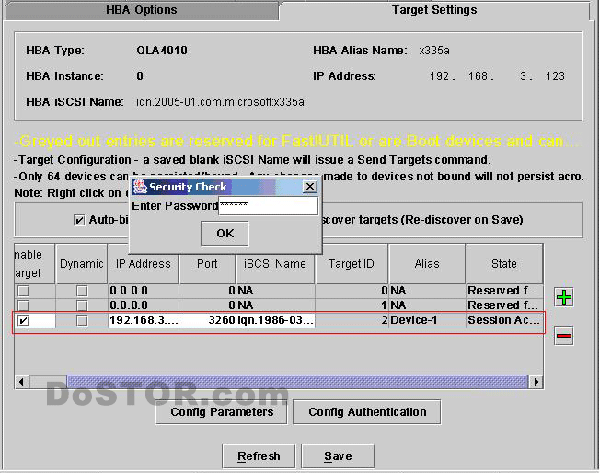
9.DS300配置完成后,在服务器端就能查看到该硬盘。Windows系统需要在磁盘管理器里格式化分区。



